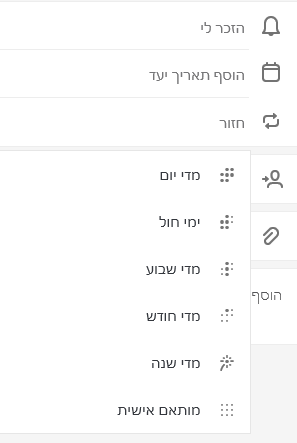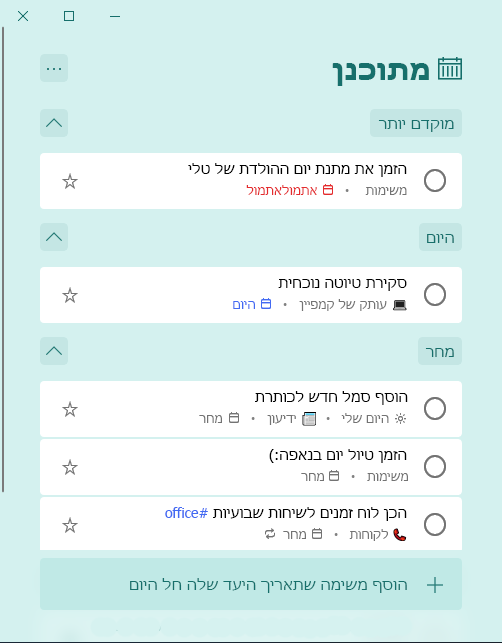הוספת תאריכי יעד ותזכורות ב'ניהול משימות של Microsoft'
|
השתמש בתאריכי יעד ובתזכורות כדי לעקוב אחר כל הפעילויות. משימות מתוזמנות יופיעו באופן אוטומטי ברשימה החכמה 'מתוכנן', שבה תוכל לראות את הפעילויות שלך שיעדן היום, מחר ומעבר. |
הוספת תאריך יעד
-
בחר משימה כדי לראות את תצוגת הפרטים שלה.
-
בחר הוסף תאריך יעד ולאחר מכן בחר את היעד של המשימה: היום, מחר, השבוע הבא או תאריך שתבחר.
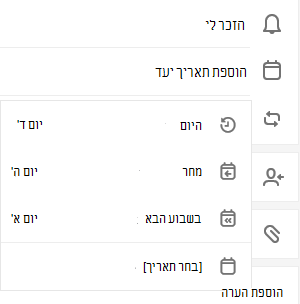
הוספת תזכורת
-
בחר פעילות.
-
בחר הוסף תזכורת ולאחר מכן בחר מתי תקבל את התזכורת: מאוחר יותר היום, מחר, בשבוע הבא או תאריך ושעה שתבחר.
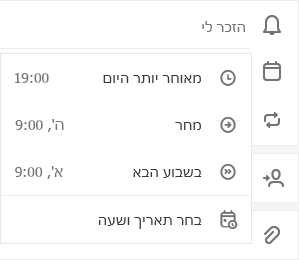
הגדרת תאריך יעד לחזרה על הפעולה
-
בחר פעילות.
-
בחר חזור על ולאחר מכן בחר את המועד שבו המשימה שלך תחזור: מדי יום, בימי חול, מדי שבוע, מדי חודש, שנתי או חזרה מותאמת אישית.